გამოიკვლიეთ უმარტივესი მეთოდები ამის მისაღწევად
- შეგიძლიათ ჩამოტვირთოთ უახლესი დრაივერი მწარმოებლის ვებსაიტიდან, რათა ხელახლა დააინსტალიროთ Bluetooth დრაივერი Windows 10-ში.
- გამოყენება მოწყობილობის მენეჯერი Bluetooth-ის დრაივერის დეინსტალაციისთვის და შემდეგ გადატვირთეთ კომპიუტერი ავტომატური ხელახალი ინსტალაციისთვის.
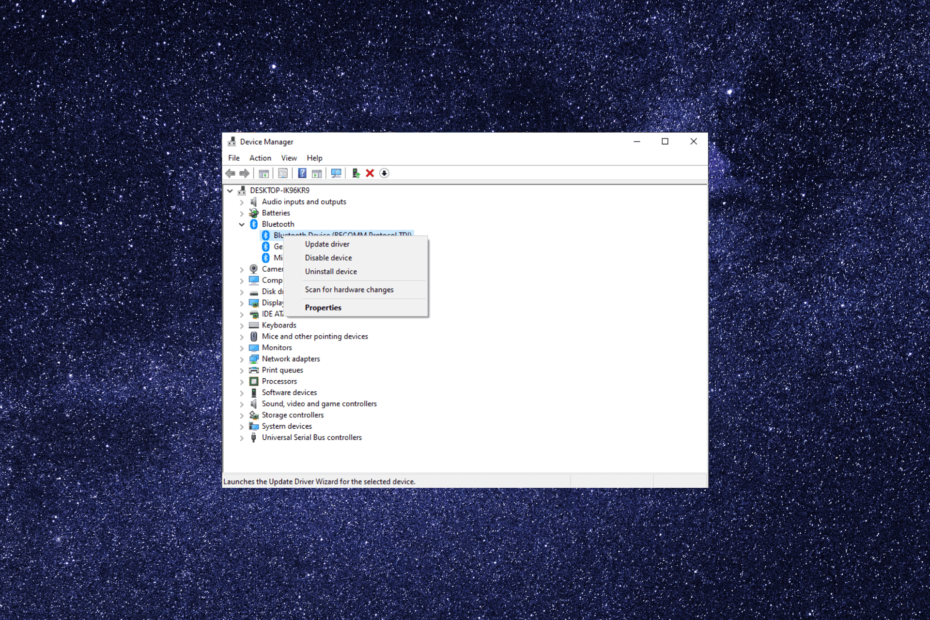
Xდააინსტალირეთ ჩამოტვირთვის ფაილზე დაწკაპუნებით
- ჩამოტვირთეთ DriverFix (დამოწმებული ჩამოტვირთვის ფაილი).
- დააწკაპუნეთ სკანირების დაწყება ყველა პრობლემური დრაივერის მოსაძებნად.
- დააწკაპუნეთ დრაივერების განახლება ახალი ვერსიების მისაღებად და სისტემის გაუმართაობის თავიდან ასაცილებლად.
- DriverFix ჩამოტვირთულია 0 მკითხველი ამ თვეში.
Bluetooth კავშირი მნიშვნელოვანია ყველა უკაბელო მოწყობილობისთვის, დინამიკების, ყურსასმენების, მაუსების და კლავიატურების ჩათვლით, კავშირის დასამყარებლად.
თუ კავშირთან დაკავშირებული პრობლემები გაქვთ, Bluetooth-ის დრაივერის ხელახლა ინსტალაცია ხშირად ამ პრობლემის მოგვარებას უწყობს ხელს. ამ სახელმძღვანელოში ჩვენ განვიხილავთ ყველა სხვადასხვა მეთოდს Windows 10-ზე Bluetooth დრაივერის ხელახლა ინსტალაციისთვის.
როგორ შემიძლია ხელახლა დააინსტალირო Bluetooth დრაივერი Windows 10-ში?
სანამ განაგრძობთ რაიმე ნაბიჯს მისი ხელახლა ინსტალაციისთვის, დარწმუნდით, რომ გაქვთ შემდეგი წინაპირობები:
- დრაივერის ხელით დასაინსტალირებლად, თქვენ უნდა მოძებნოთ ვერსია, რომელიც თავსებადია თქვენს კონკრეტულ Bluetooth აპარატურასთან და Windows ოპერაციულ სისტემასთან.
- დარწმუნდით, რომ გაქვთ ა სტაბილური ინტერნეტ კავშირი; სადენიანი ქსელი სასურველია, რადგან Bluetooth არ მუშაობს.
- უნდა ჰქონდეს წვდომა მოწყობილობის ადმინისტრატორის ანგარიშზე.
- შექმენით თქვენი მნიშვნელოვანი მონაცემების სარეზერვო ასლი.
როგორც კი შეამოწმებთ, რომ ისინი დაკმაყოფილებულია, შეგიძლიათ გააგრძელოთ დრაივერის ხელახლა ინსტალაცია თქვენს Windows-ზე.
ქვემოთ მოყვანილი მეთოდები ერთნაირია ყველა მოწყობილობისთვის, მათ შორის HP, Lenovo, Dell, Acer და Asus. აქ ჩვენ ვიყენებთ HP-ს დემონსტრირებისთვის.
1. გამოიყენეთ მოწყობილობის მენეჯერი
- დაჭერა ფანჯრები + რ გასახსნელად გაიქეცი დიალოგური ფანჯარა.
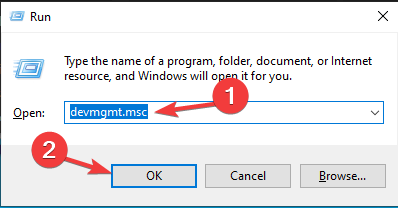
- ტიპი devmgmt.msc და დააწკაპუნეთ კარგი გასახსნელად Მოწყობილობის მენეჯერი.
- იპოვნეთ და გააფართოვეთ ბლუთუზი, დააწკაპუნეთ დრაივერზე მარჯვენა ღილაკით და აირჩიეთ მოწყობილობის დეინსტალაცია.

- დააწკაპუნეთ დეინსტალაცია.
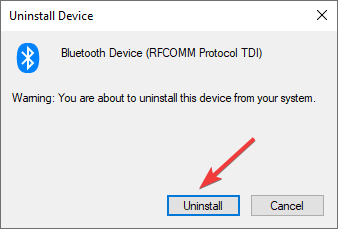
- Წადი მოქმედება და დააწკაპუნეთ სკანირება ტექნიკის ცვლილებებისთვის. Windows ჩამოტვირთავს და დააინსტალირებს დრაივერის შესაბამის ვერსიას თქვენი კომპიუტერისთვის.
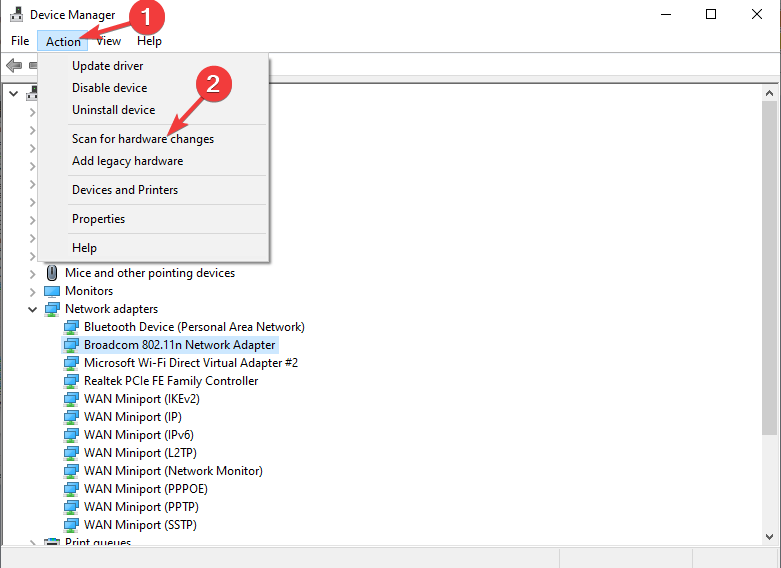
ასევე შეგიძლიათ გადატვირთოთ კომპიუტერი დრაივერის დეინსტალაციის შემდეგ. გადატვირთვისას, Windows ავტომატურად დააინსტალირებს Bluetooth დრაივერს.
- ჩამოტვირთეთ და დააინსტალირეთ DriverFix.
- გაუშვით პროგრამული უზრუნველყოფა.
- დაელოდეთ ყველა თქვენი გაუმართავი დრაივერის აღმოჩენას.
- DriverFix ახლა გაჩვენებთ ყველა დრაივერს, რომელსაც აქვს პრობლემები და თქვენ უბრალოდ უნდა აირჩიოთ ის, ვინც გსურთ გამოსწორდეს.
- დაელოდეთ სანამ აპლიკაცია ჩამოტვირთავს და დააინსტალირებს უახლესი დრაივერები.
- Რესტარტი თქვენს კომპიუტერში ცვლილებების ძალაში შესვლისთვის.

DriverFix
შეინახეთ თქვენი კომპიუტერის კომპონენტების დრაივერები სრულყოფილად მუშაობის გარეშე თქვენი კომპიუტერის რისკის ქვეშ.2. მიიღეთ დრაივერი Windows Update-ის გამოყენებით
- დააჭირეთ ფანჯრები გასაღები, ტიპი მოწყობილობის მენეჯერიდა დააწკაპუნეთ გახსენით.

- გაფართოება ბლუთუზი, დააწკაპუნეთ დრაივერზე მარჯვენა ღილაკით და დააწკაპუნეთ მოწყობილობის დეინსტალაცია.

- დაჭერა ფანჯრები + მე გასახსნელად პარამეტრები აპლიკაცია.
- Წადი განახლება და უსაფრთხოება.

- დააწკაპუნეთ Შეამოწმოთ განახლებები ღილაკი.
- დააწკაპუნეთ იხილეთ სურვილისამებრ განახლებები ვარიანტი.
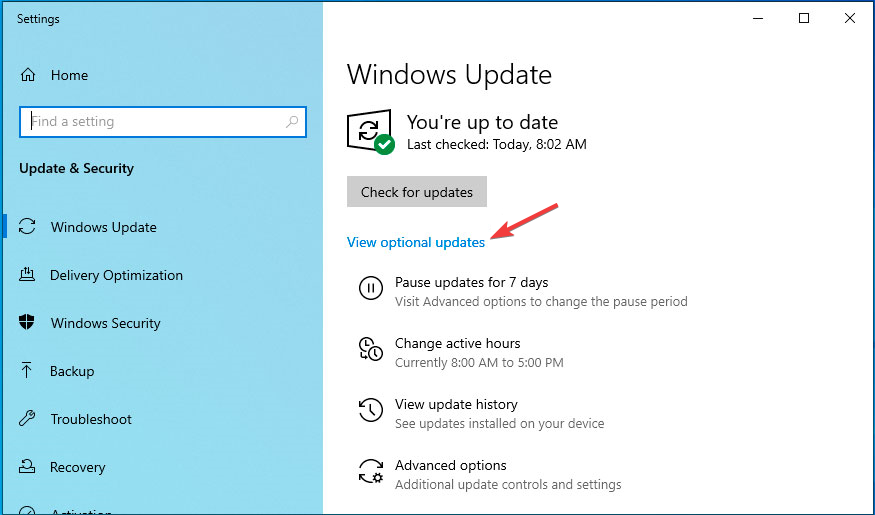
- გადადით მძღოლები ჩანართი და აირჩიეთ ნებისმიერი განახლება, რომელიც ხელმისაწვდომია Bluetooth დრაივერისთვის.
- ახლა დააწკაპუნეთ ჩამოტვირთეთ და დააინსტალირეთ. თქვენი კომპიუტერი შეიძლება გადაიტვირთოს პროცესის დასასრულებლად, ამიტომ შეინახეთ სამუშაო, სანამ ის მოგთხოვთ გადატვირთვას.
3. გამოიყენეთ HP მხარდაჭერის ასისტენტი
ეს გადაწყვეტა ეძღვნება HP მანქანების მფლობელებს. მოძებნეთ მსგავსი ხელსაწყოები თქვენი მწარმოებლის მოწყობილობისთვის ან სხვაგვარად გამოტოვეთ იგი.
- დააჭირეთ ფანჯრები გასაღები, ტიპი მოწყობილობის მენეჯერიდა დააწკაპუნეთ გახსენით.

- გაფართოება ბლუთუზი, დააწკაპუნეთ დრაივერზე მარჯვენა ღილაკით და დააწკაპუნეთ მოწყობილობის დეინსტალაცია.

- დააჭირეთ ფანჯრები გასაღები, ტიპი hp მხარდაჭერის ასისტენტიდა დააწკაპუნეთ გახსენით.
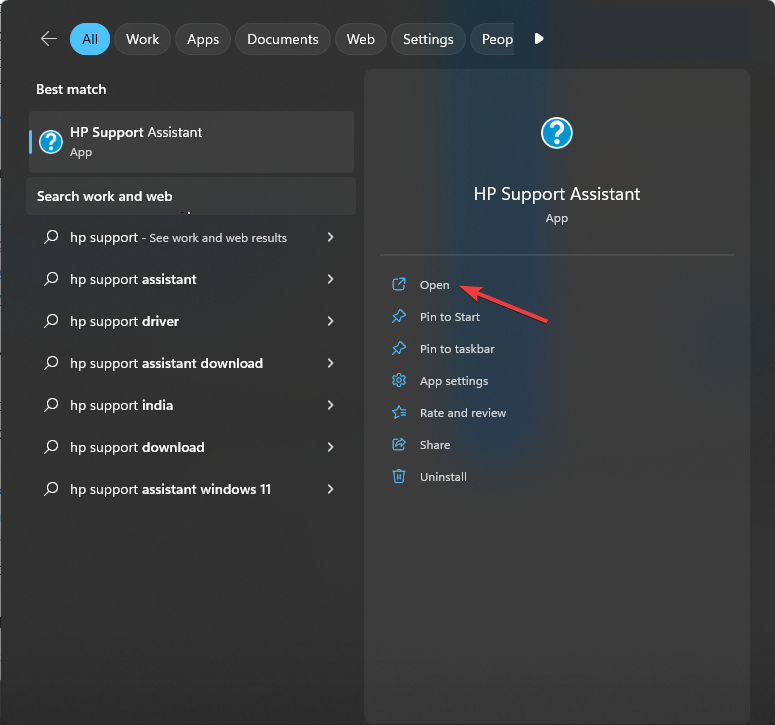
- დააწკაპუნეთ განახლებები.
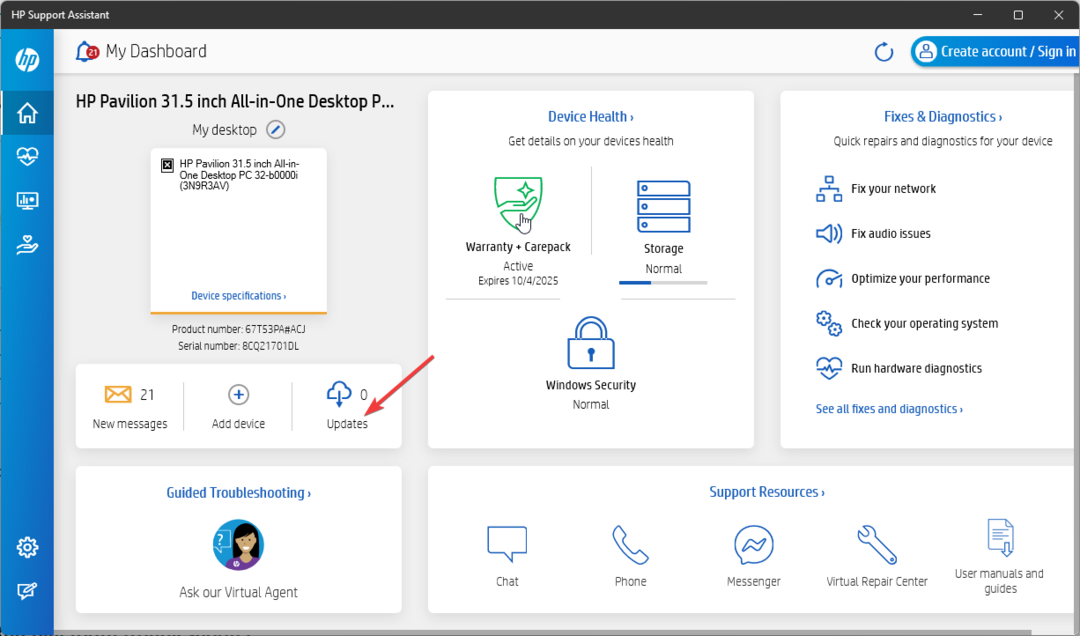
- ინსტრუმენტი დაასკანირებს და გაჩვენებთ ხელმისაწვდომ განახლებებს. თუ ხედავთ Bluetooth დრაივერის რაიმე განახლებას, დააწკაპუნეთ ჩამოტვირთეთ და დააინსტალირეთ.
უახლესი მანქანებით, მწარმოებლები შეიცავენ აპს, რომელიც ეხმარება მომხმარებლებს მართონ დრაივერები და მოაგვარონ პრობლემები, რომლებიც დაკავშირებულია ქსელთან, აუდიოსთან, შესრულებასთან და სხვასთან. HP მანქანებისთვის მას ჰქვია HP Support Assistant.
- როგორ ნახოთ შენახული WiFi პაროლები Windows 11-ზე
- როგორ გამოვასწოროთ კარნახის შეცდომები Microsoft Word-ში
- როგორ გამოვიყენოთ Dev Home Windows-ის განვითარების გარემო
- წამების ჩვენება სისტემის საათში Windows 11-ზე [5 ნაბიჯი]
- როგორ გადავწეროთ და თარგმნოთ აუდიო ფაილები Copilot-ით
4. გაუშვით Bluetooth პრობლემების მოგვარების პროგრამა
- დააჭირეთ ფანჯრები გასაღები, ტიპი მოწყობილობის მენეჯერიდა დააწკაპუნეთ გახსენით.

- გაფართოება ბლუთუზი, დააწკაპუნეთ დრაივერზე მარჯვენა ღილაკით და დააწკაპუნეთ მოწყობილობის დეინსტალაცია.

- დაჭერა ფანჯრები + მე გასახსნელად პარამეტრები.
- Წადი განახლება და უსაფრთხოება.

- დააწკაპუნეთ პრობლემების მოგვარება, შემდეგ აირჩიეთ დამატებითი პრობლემების მოგვარების საშუალებები.
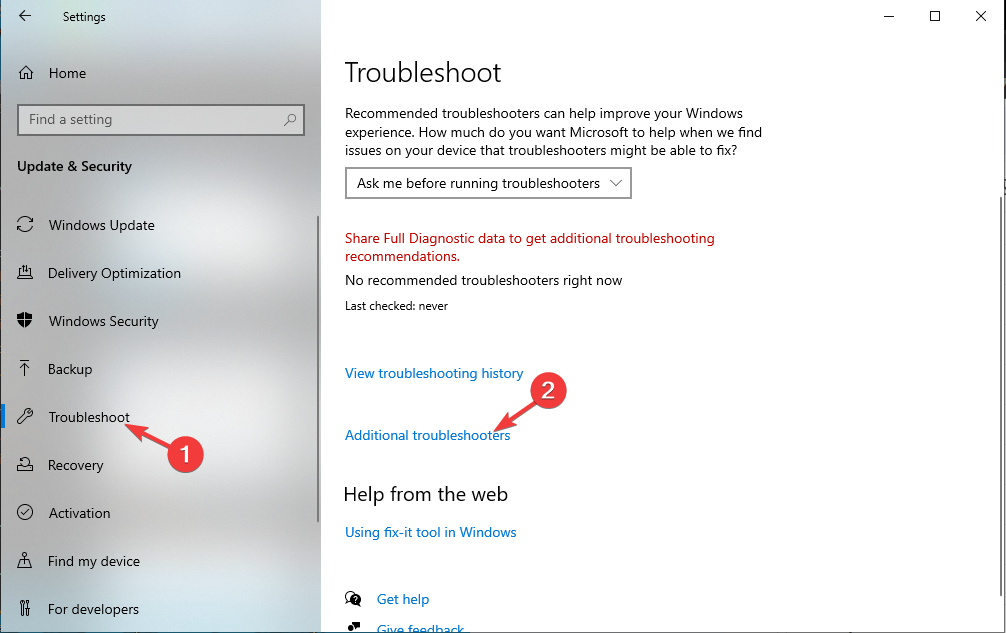
- იპოვნეთ ბლუთუზი და დააწკაპუნეთ გაუშვით პრობლემების მოგვარების პროგრამა.
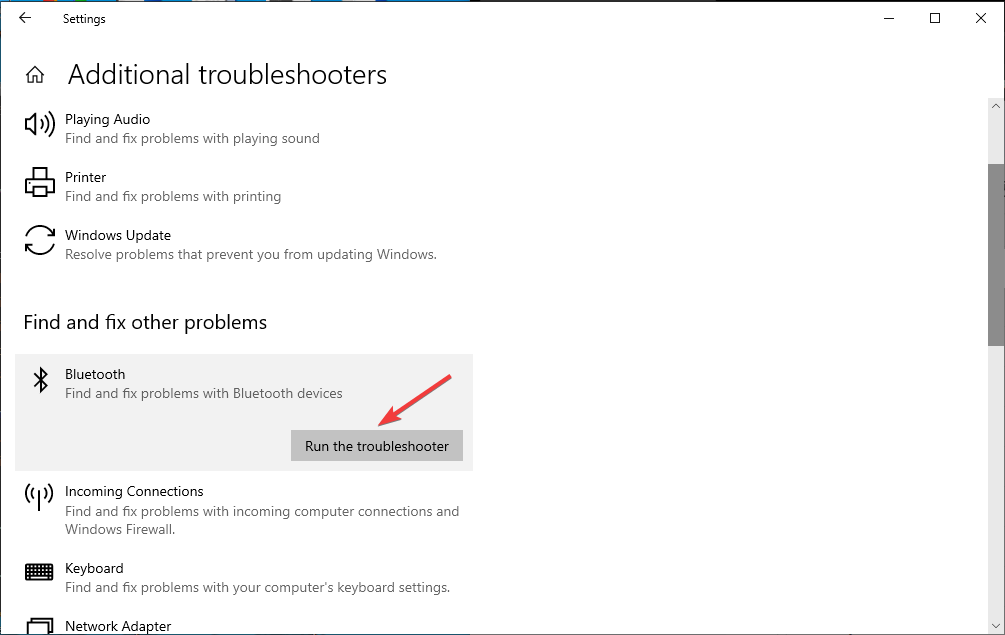
- მიჰყევით ეკრანზე მითითებებს პროცესის დასასრულებლად.
5. ჩამოტვირთეთ დრაივერი კომპიუტერის მწარმოებლის ვებსაიტიდან
- დააჭირეთ ფანჯრები გასაღები, ტიპი მოწყობილობის მენეჯერიდა დააწკაპუნეთ გახსენით.

- გაფართოება ბლუთუზი, დააწკაპუნეთ დრაივერზე მარჯვენა ღილაკით და დააწკაპუნეთ მოწყობილობის დეინსტალაცია.

- გადადით მწარმოებლის ვებსაიტზე (ჩვენს მაგალითში HP საიტი) & წადი მხარდაჭერა, შემდეგ დააწკაპუნეთ პროგრამული უზრუნველყოფა და დრაივერები.
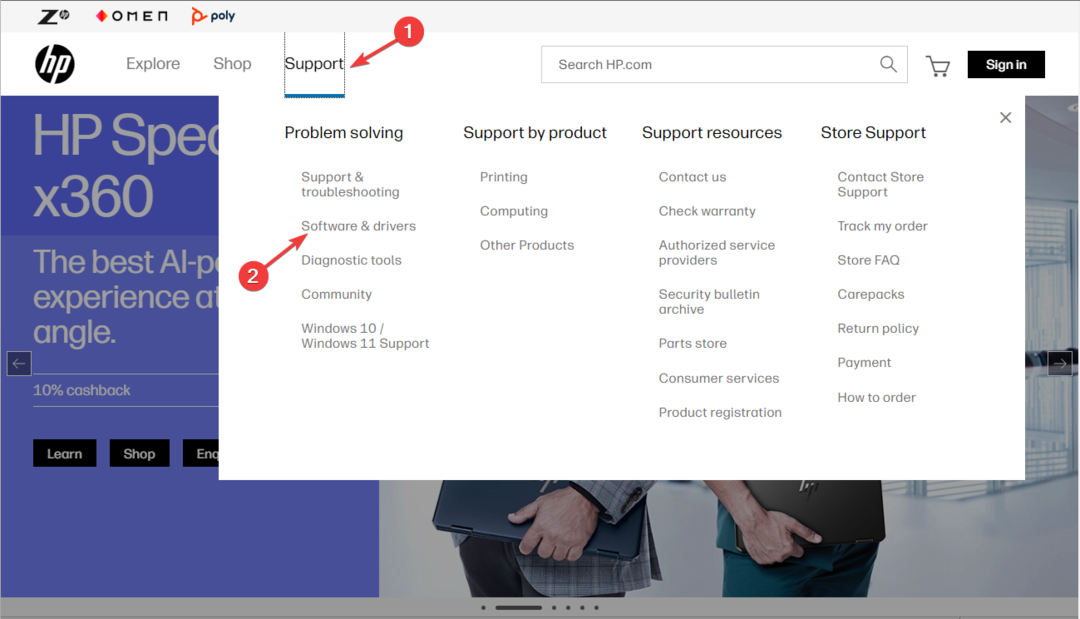
- აირჩიეთ მოწყობილობა, Ლეპტოპი, ან სამუშაო მაგიდა.
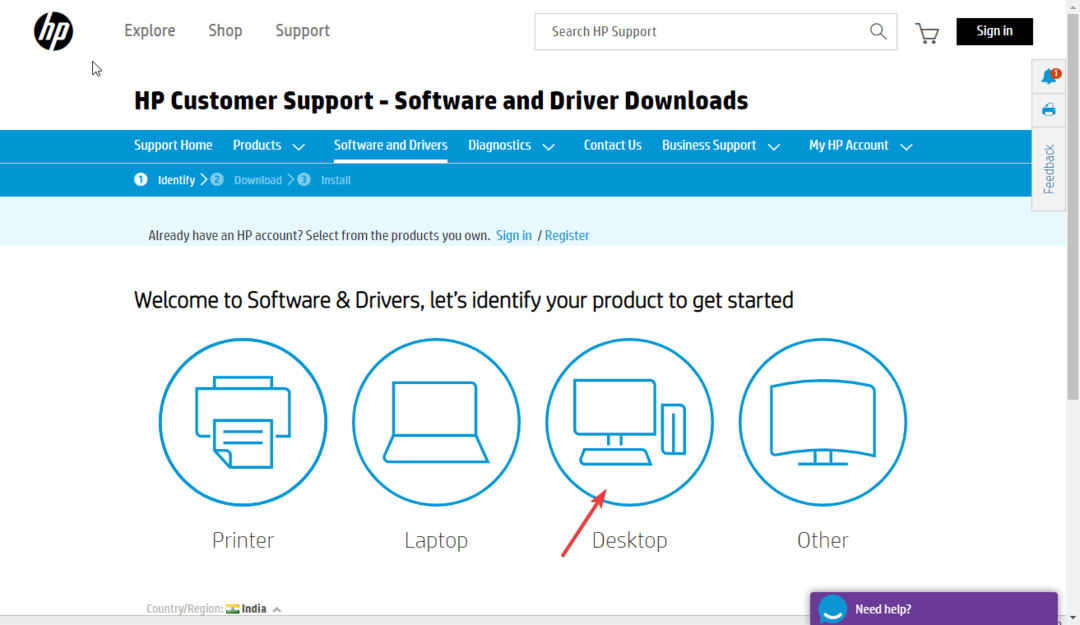
- დააწკაპუნეთ მიეცით HP-ს თქვენი პროდუქტის აღმოჩენა.
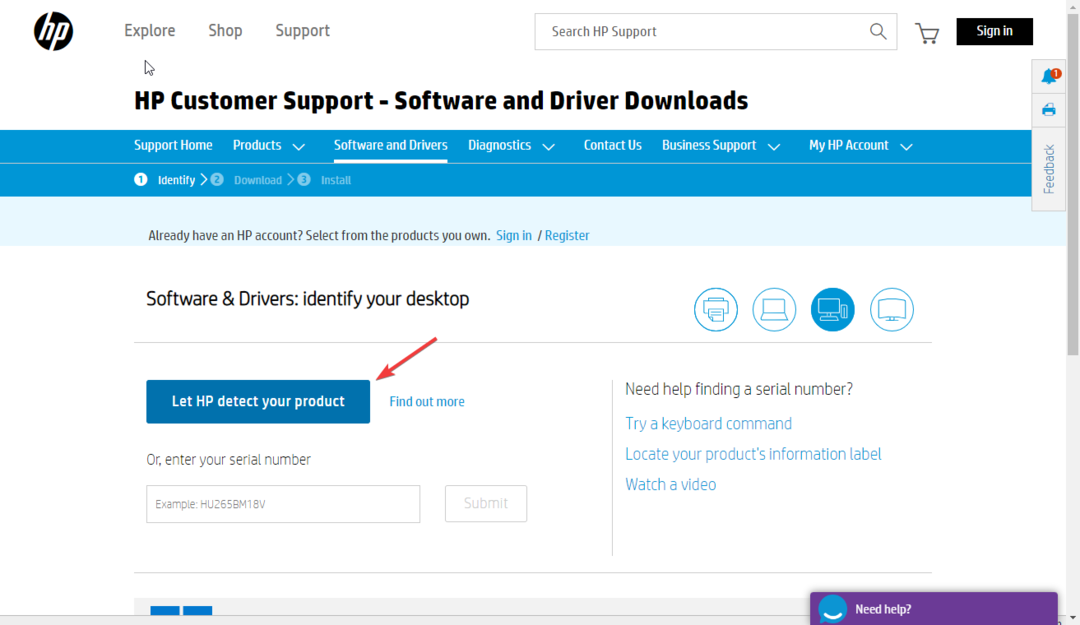
- დააწკაპუნეთ ჩემი დრაივერების ამოცნობა და ხელმისაწვდომი დრაივერების სიაზე.
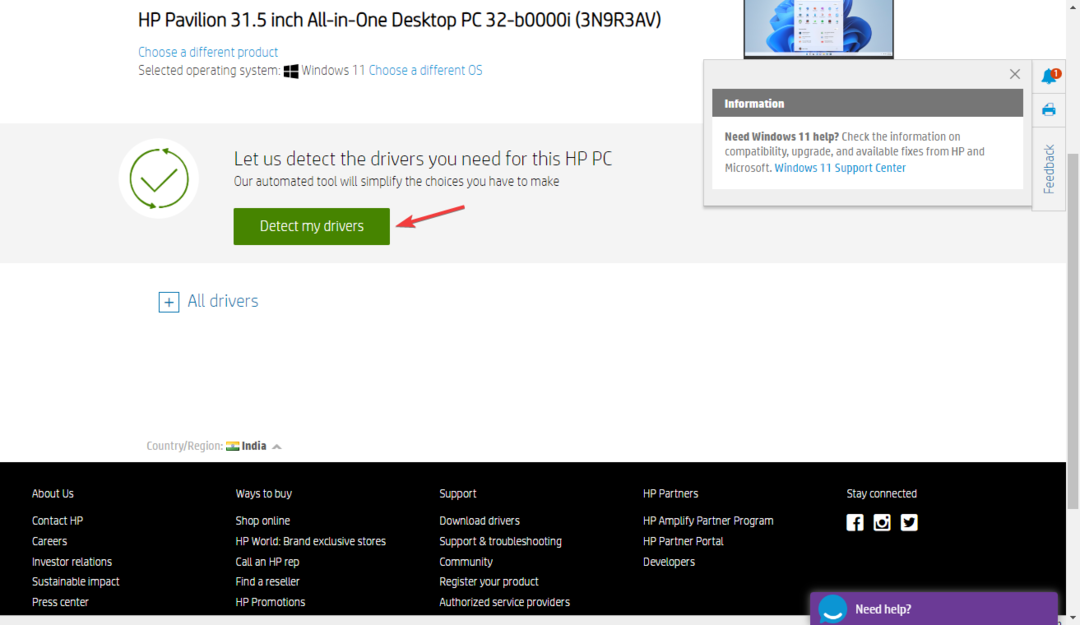
- Წადი ბლუთუზი, გააფართოვეთ და დააწკაპუნეთ ჩამოტვირთვა.
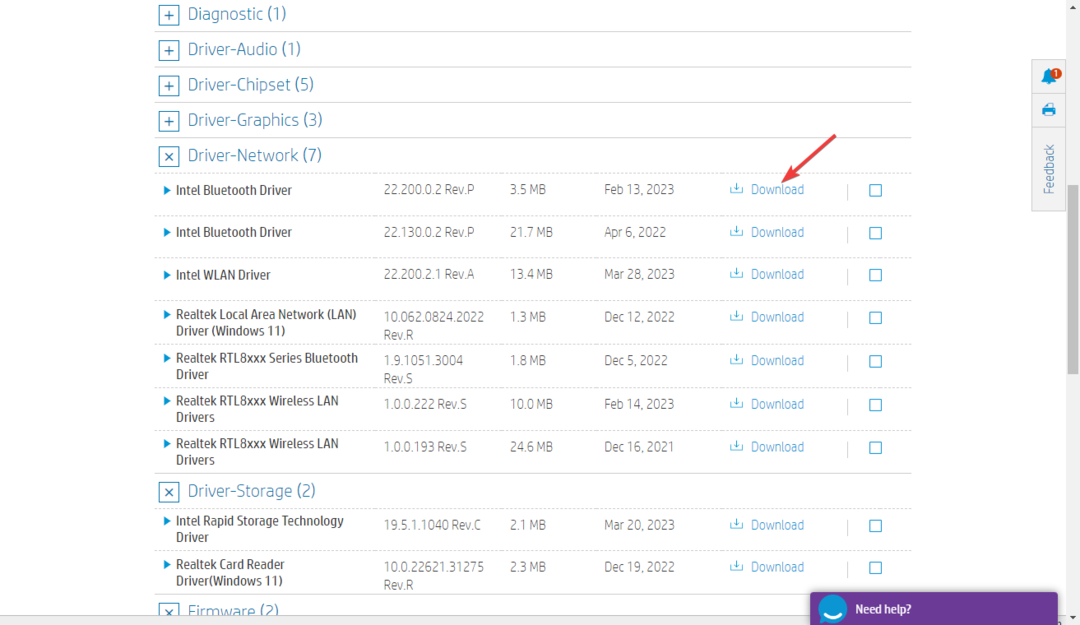
- დააწკაპუნეთ დიახ UAC მოთხოვნაზე.
- ორჯერ დააწკაპუნეთ გადმოწერილ ფაილზე. დააწკაპუნეთ შემდეგი ზე Intel Bluetooth დრაივერი ოსტატი და მიჰყევით ეკრანზე მითითებებს, რომ დაასრულოთ.
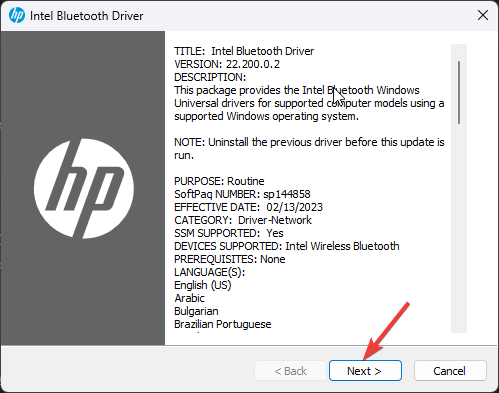
ჩვენ მოვიყვანეთ მაგალითი, თუ როგორ უნდა მიიღოთ Bluetooth დრაივერი HP მანქანებისთვის, მაგრამ პროცედურა მსგავსია სხვა მწარმოებლებისთვის.
6. ჩამოტვირთეთ ის ინტელის ვებსაიტიდან
- დააჭირეთ ფანჯრები გასაღები, ტიპი მოწყობილობის მენეჯერიდა დააწკაპუნეთ გახსენით.

- გაფართოება ბლუთუზი, დააწკაპუნეთ დრაივერზე მარჯვენა ღილაკით და დააწკაპუნეთ მოწყობილობის დეინსტალაცია.

- გადადით ინტელის საიტი, და მოძებნეთ მოწყობილობის სახელი.
- თქვენ მიიღებთ ხელმისაწვდომი ჩამოტვირთვების ჩამონათვალს, აირჩიეთ შესაბამისი, დააწკაპუნეთ დეტალების ნახვა.
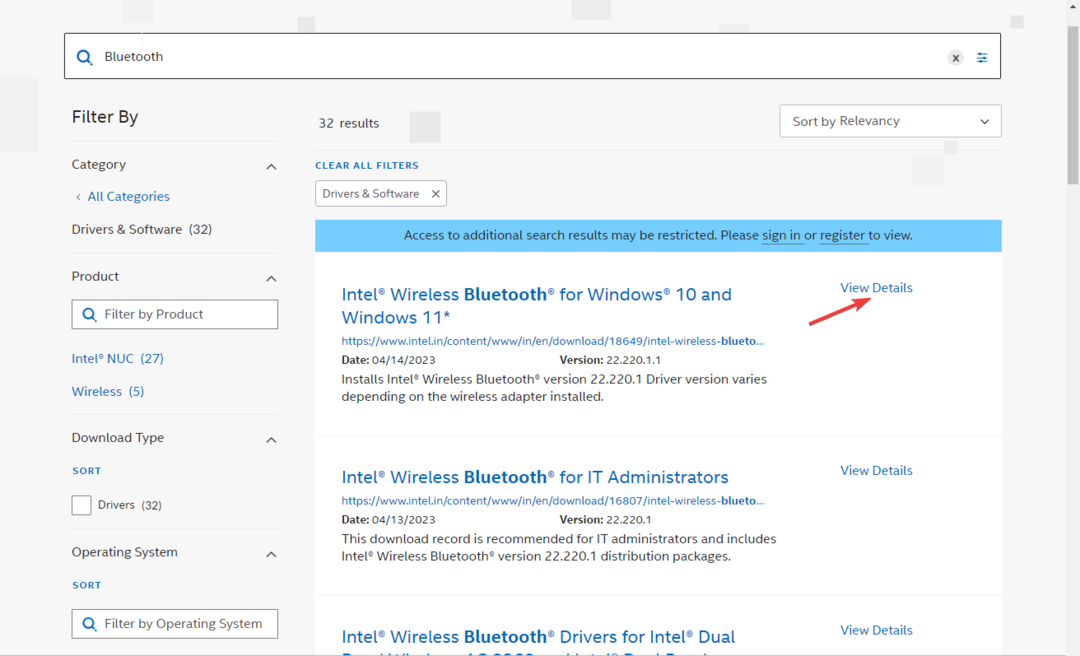
- დააწკაპუნეთ ჩამოტვირთვა.
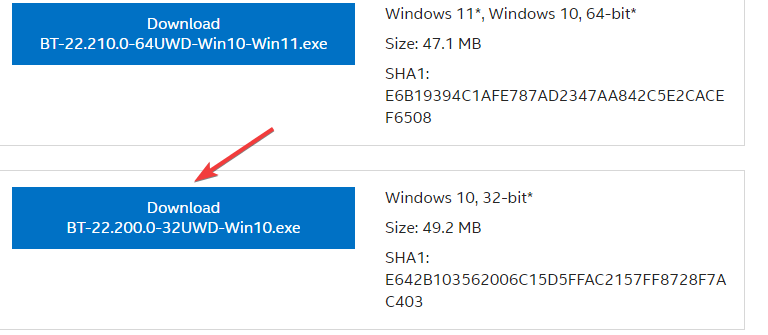
- დააწკაპუნეთ ვეთანხმები სალიცენზიო ხელშეკრულების პირობებს.
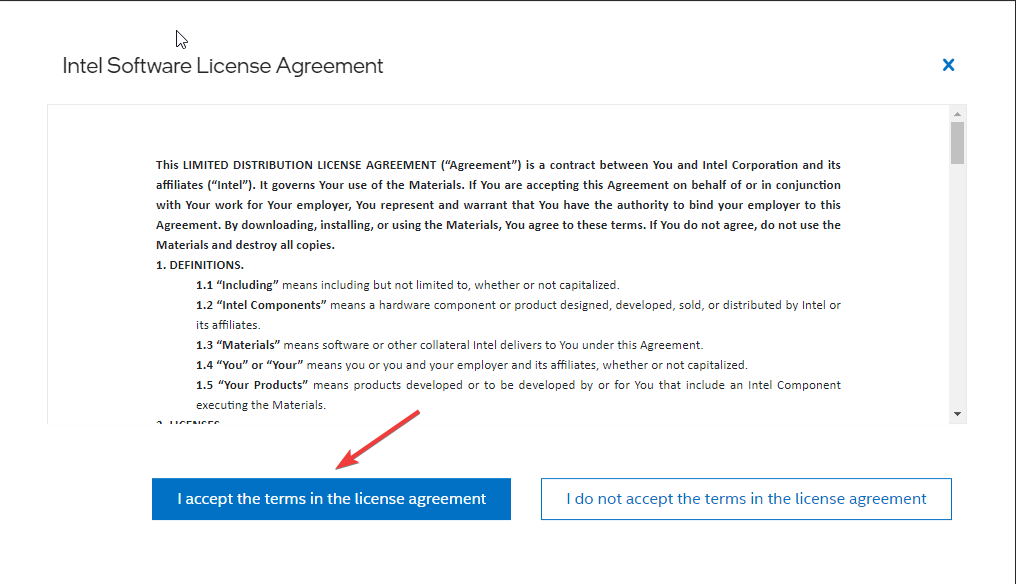
- დააწკაპუნეთ დიახ UAC მოთხოვნაზე.
- ორჯერ დააწკაპუნეთ ჩამოტვირთულ ფაილზე Intel Bluetooth დრაივერის ოსტატზე და დააწკაპუნეთ შემდეგი.
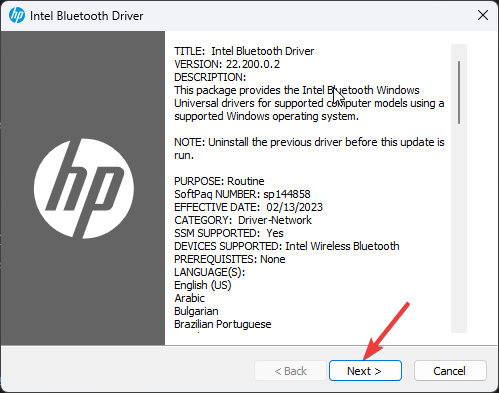
- ახლა მიჰყევით ეკრანზე მითითებებს პროცესის დასასრულებლად.
7. გამოიყენეთ Microsoft Update კატალოგის ვებსაიტი
7.1 ჩამოტვირთეთ დრაივერი
- დააჭირეთ ფანჯრები გასაღები, ტიპი მოწყობილობის მენეჯერიდა დააწკაპუნეთ გახსენით.

- გაფართოება ბლუთუზი, დააწკაპუნეთ დრაივერზე მარჯვენა ღილაკით და დააწკაპუნეთ მოწყობილობის დეინსტალაცია.

- გადადით Microsoft Update კატალოგის ვებსაიტი.
- საძიებო ზოლში ჩაწერეთ მძღოლის სახელი.
- თქვენ მიიღებთ ჩანაწერების ჩამონათვალს; გადახედეთ მათ ვერსიას და გამოშვების თარიღს, იპოვეთ შესაბამისი და დააწკაპუნეთ ჩამოტვირთვა.
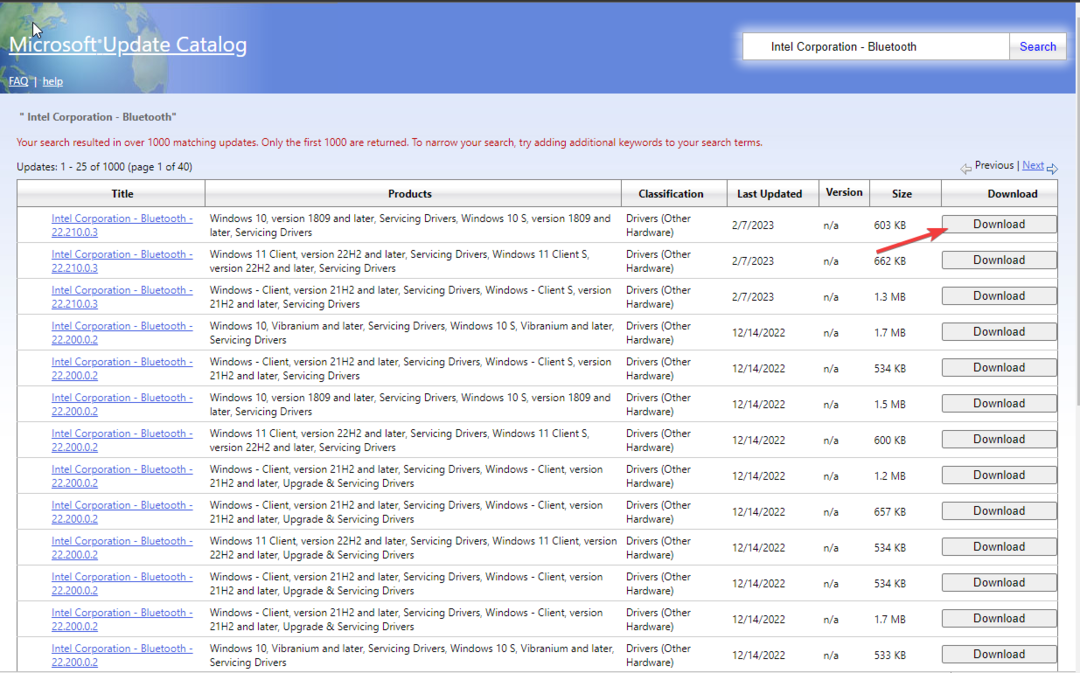
- ამომხტარ ფანჯარაში დააწკაპუნეთ ბმულზე დრაივერის სახელის ქვემოთ.
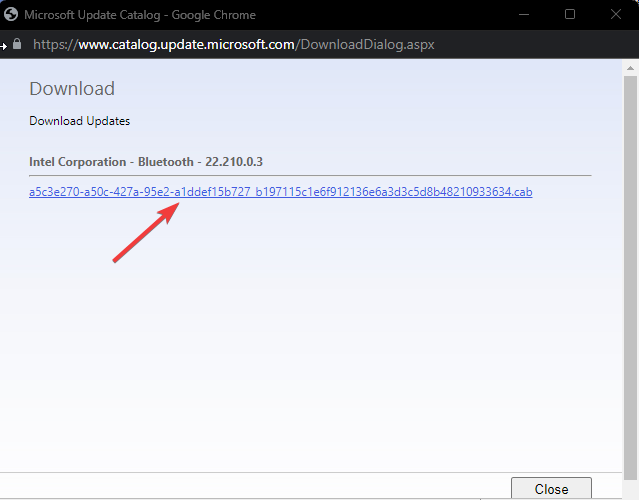
- ჩამოტვირთვის შემდეგ შეგიძლიათ ნახოთ .cab ფაილი. შეგიძლიათ ორჯერ დააწკაპუნოთ მასზე გასახსნელად, დააჭირეთ Ctrl + ა ყველა ფაილის შესარჩევად და დააწკაპუნეთ კოპირება ღილაკი.
- ახლა გადადით სამუშაო მაგიდა, შექმენით საქაღალდე და დაასახელეთ შესაბამისად. გახსენით საქაღალდე და ჩასვით ფაილები მასში.
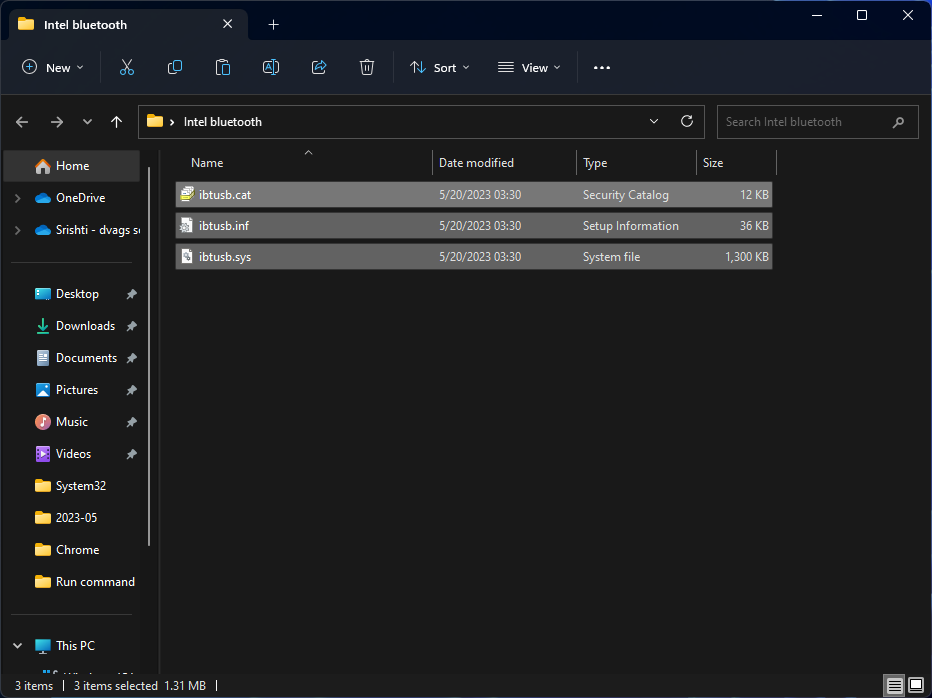
- დაელოდეთ პროცესის დასრულებას.
7.2 ხელახლა დააინსტალირეთ დრაივერი
- გახსენით Მოწყობილობის მენეჯერი გამოყენებით Ნაბიჯი 1 ზემოთ მოყვანილი ხსნარიდან.
- გაფართოება ბლუთუზი, დააწკაპუნეთ დრაივერზე მარჯვენა ღილაკით და დააწკაპუნეთ დრაივერის განახლება.
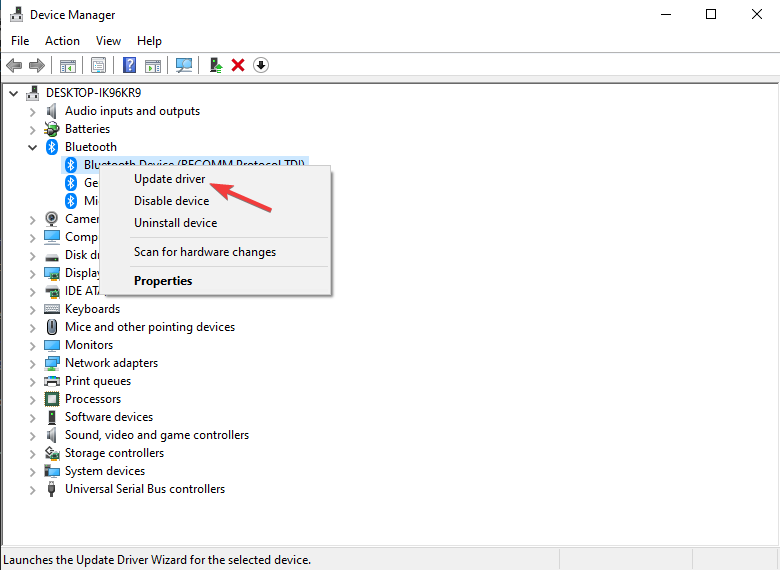
- დააწკაპუნეთ დაათვალიერე ჩემი კომპიუტერი დრაივერებისთვის.
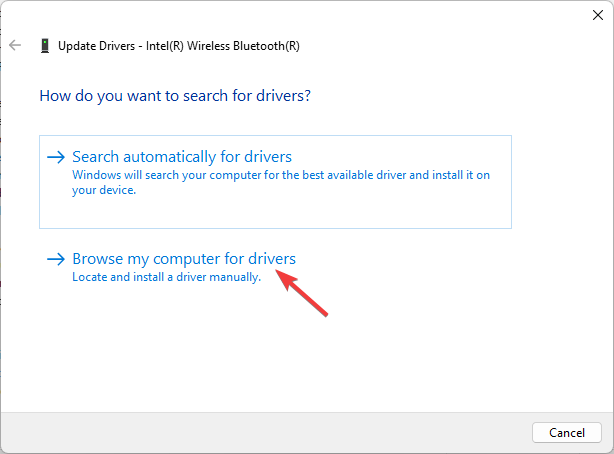
- ახლა დააწკაპუნეთ დათვალიერება და იპოვნეთ თქვენ მიერ შექმნილი საქაღალდე.
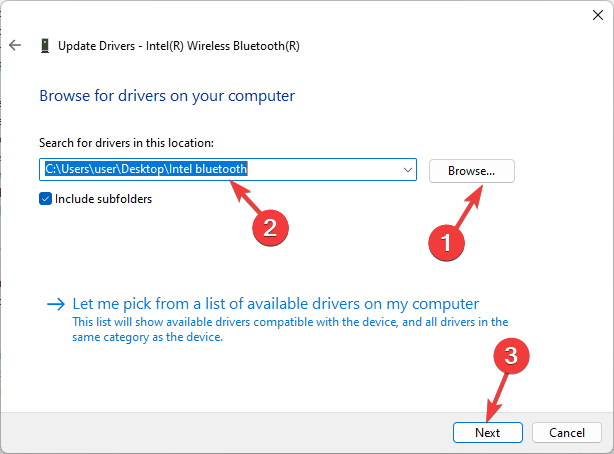
- დააწკაპუნეთ შემდეგი და მიჰყევით ეკრანზე მითითებებს ინსტალაციის დასასრულებლად.
თუ თქვენ ეძებთ მარტივ გზებს ჩამოტვირთეთ და დააინსტალირეთ Bluetooth დრაივერები Windows 11-ისთვის, გირჩევთ გაეცნოთ ამ სახელმძღვანელოს.
ასე რომ, ეს არის სხვადასხვა მეთოდი Windows 10-ში Bluetooth დრაივერის ხელახლა ინსტალაციისთვის. თუ თქვენ გაქვთ რაიმე შეკითხვა ან შეშფოთება, გთხოვთ შეგვატყობინოთ ქვემოთ მოცემულ კომენტარებში.
ჯერ კიდევ გაქვთ პრობლემები? გაასწორეთ ისინი ამ ხელსაწყოთი:
სპონსორირებული
მძღოლებთან დაკავშირებული ზოგიერთი საკითხი შეიძლება უფრო სწრაფად მოგვარდეს სპეციალური ხელსაწყოს გამოყენებით. თუ ჯერ კიდევ გაქვთ პრობლემები თქვენს დრაივერებთან, უბრალოდ გადმოწერეთ DriverFix და გაუშვით იგი რამდენიმე დაწკაპუნებით. ამის შემდეგ, ნება მიეცით მას ხელში ჩაიგდოს და გამოასწორეთ ყველა თქვენი შეცდომა უმოკლეს დროში!

![Windows 11 Bluetooth დაწყვილებულია, მაგრამ არ არის დაკავშირებული [შესწორება]](/f/a0e51078e35336868c611a72f3b83b62.png?width=300&height=460)
